JEEP GRAND CHEROKEE 2018 Руководство по эксплуатации и техобслуживанию (in Russian)
Manufacturer: JEEP, Model Year: 2018, Model line: GRAND CHEROKEE, Model: JEEP GRAND CHEROKEE 2018Pages: 458, PDF Size: 6.82 MB
Page 401 of 458
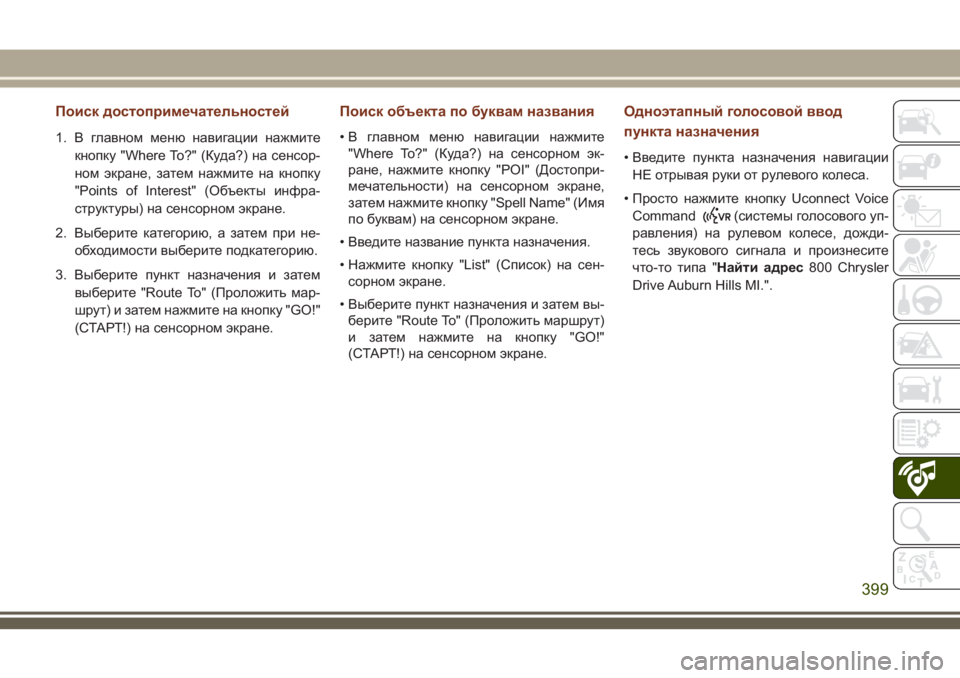
Поиск достопримечательностей
1. В главном меню навигации нажмите
кнопку "Where To?" (Куда?) на сенсор-
ном экране, затем нажмите на кнопку
"Points of Interest" (Объекты инфра-
структуры) на сенсорном экране.
2. Выберите категорию, а затем при не-
обходимости выберите подкатегорию.
3. Выберите пункт назначения и затем
выберите "Route To" (Проложить мар-
шрут) и затем нажмите на кнопку "GO!"
(СТАРТ!) на сенсорном экране.
Поиск объекта по буквам названия
• В главном меню навигации нажмите
"Where To?" (Куда?) на сенсорном эк-
ране, нажмите кнопку "POI" (Достопри-
мечательности) на сенсорном экране,
затем нажмите кнопку "Spell Name" (Имя
по буквам) на сенсорном экране.
• Введите название пункта назначения.
• Нажмите кнопку "List" (Список) на сен-
сорном экране.
• Выберите пункт назначения и затем вы-
берите "Route To" (Проложить маршрут)
и затем нажмите на кнопку "GO!"
(СТАРТ!) на сенсорном экране.
Одноэтапный голосовой ввод
пункта назначения
• Введите пункта назначения навигации
НЕ отрывая руки от рулевого колеса.
• Просто нажмите кнопку Uconnect Voice
Command
(системы голосового уп-
равления) на рулевом колесе, дожди-
тесь звукового сигнала и произнесите
что-то типа "Найти адрес800 Chrysler
Drive Auburn Hills MI.".
399
Page 402 of 458
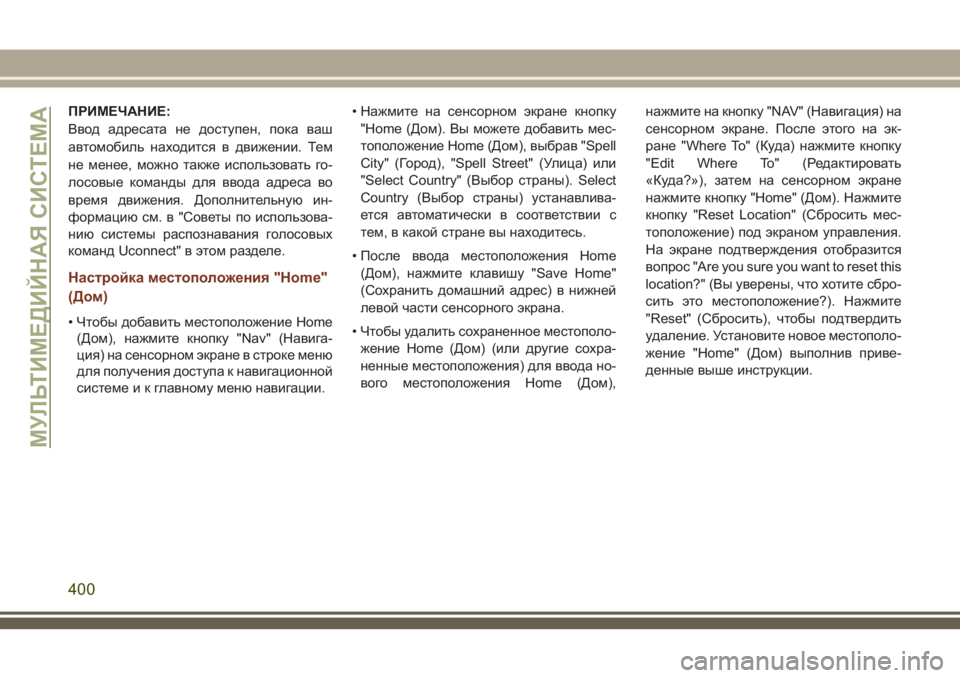
ПРИМЕЧАНИЕ:
Ввод адресата не доступен, пока ваш
автомобиль находится в движении. Тем
не менее, можно также использовать го-
лосовые команды для ввода адреса во
время движения. Дополнительную ин-
формацию см. в "Советы по использова-
нию системы распознавания голосовых
команд Uсonnect" в этом разделе.
Настройка местоположения "Home"
(Дом)
• Чтобы добавить местоположение Home
(Дом), нажмите кнопку "Nav" (Навига-
ция) на сенсорном экране в строке меню
для получения доступа к навигационной
системеикглавному меню навигации.• Нажмите на сенсорном экране кнопку
"Home (Дом). Вы можете добавить мес-
тоположение Home (Дом), выбрав "Spell
City" (Город), "Spell Street" (Улица) или
"Select Country" (Выбор страны). Select
Country (Выбор страны) устанавлива-
ется автоматически в соответствии с
тем, в какой стране вы находитесь.
• После ввода местоположения Home
(Дом), нажмите клавишу "Save Home"
(Сохранить домашний адрес) в нижней
левой части сенсорного экрана.
• Чтобы удалить сохраненное местополо-
жение Home (Дом) (или другие сохра-
ненные местоположения) для ввода но-
вого местоположения Home (Дом),нажмите на кнопку "NAV" (Навигация) на
сенсорном экране. После этого на эк-
ране "Where To" (Куда) нажмите кнопку
"Edit Where To" (Редактировать
«Куда?»), затем на сенсорном экране
нажмите кнопку "Home" (Дом). Нажмите
кнопку "Reset Location" (Сбросить мес-
тоположение) под экраном управления.
На экране подтверждения отобразится
вопрос "Are you sure you want to reset this
location?" (Вы уверены, что хотите сбро-
сить это местоположение?). Нажмите
"Reset" (Сбросить), чтобы подтвердить
удаление. Установите новое местополо-
жение "Home" (Дом) выполнив приве-
денные выше инструкции.
МУЛЬТИМЕДИЙНАЯ СИСТЕМА
400
Page 403 of 458
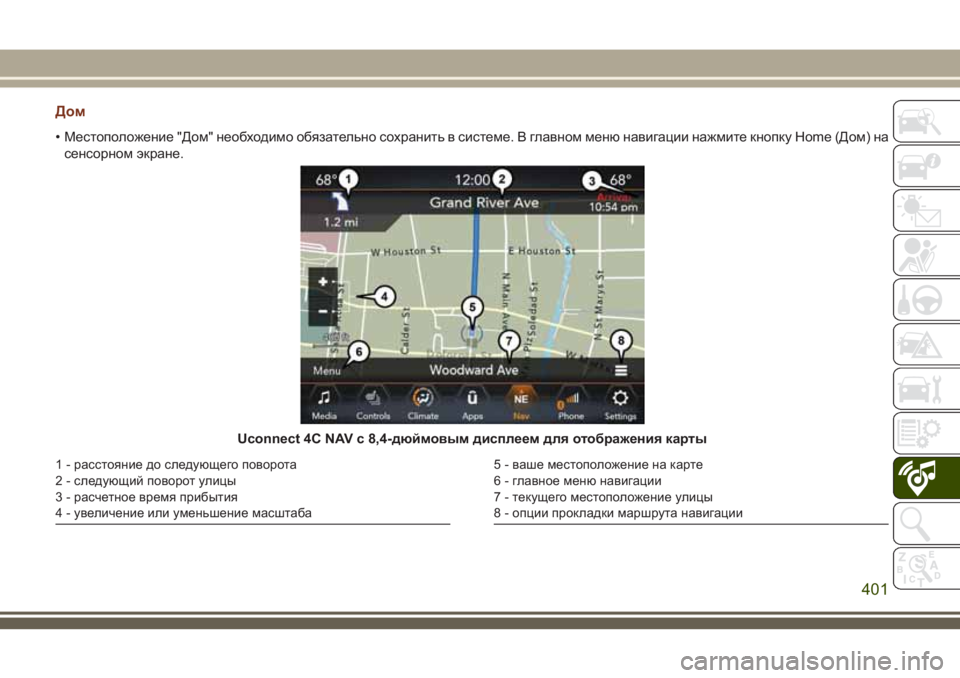
Дом
• Местоположение "Дом" необходимо обязательно сохранить в системе. В главном меню навигации нажмите кнопку Home (Дом) на
сенсорном экране.
Uconnect 4C NAV с 8,4-дюймовым дисплеем для отображения карты
1 - расстояние до следующего поворота
2 - следующий поворот улицы
3 - расчетное время прибытия
4 - увеличение или уменьшение масштаба5 - ваше местоположение на карте
6 - главное меню навигации
7 - текущего местоположение улицы
8 - опции прокладки маршрута навигации
401
Page 404 of 458
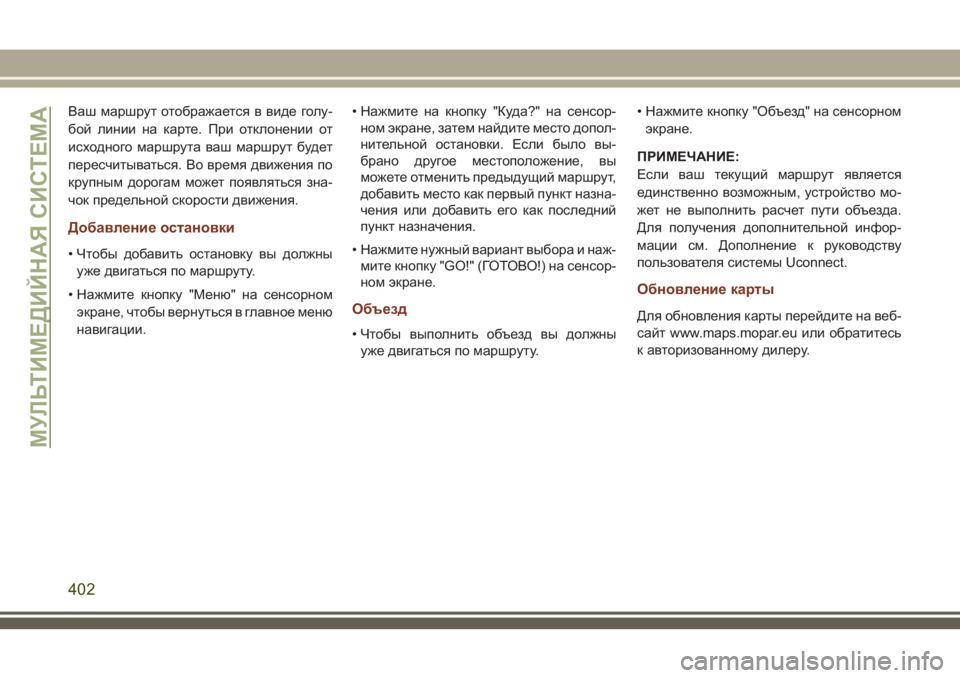
Ваш маршрут отображается в виде голу-
бой линии на карте. При отклонении от
исходного маршрута ваш маршрут будет
пересчитываться. Во время движения по
крупным дорогам может появляться зна-
чок предельной скорости движения.
Добавление остановки
• Чтобы добавить остановку вы должны
уже двигаться по маршруту.
• Нажмите кнопку "Меню" на сенсорном
экране, чтобы вернуться в главное меню
навигации.• Нажмите на кнопку "Куда?" на сенсор-
ном экране, затем найдите место допол-
нительной остановки. Если было вы-
брано другое местоположение, вы
можете отменить предыдущий маршрут,
добавить место как первый пункт назна-
чения или добавить его как последний
пункт назначения.
• Нажмите нужный вариант выбора и наж-
мите кнопку "GO!" (ГОТОВО!) на сенсор-
ном экране.
Объезд
• Чтобы выполнить объезд вы должны
уже двигаться по маршруту.• Нажмите кнопку "Объезд" на сенсорном
экране.
ПРИМЕЧАНИЕ:
Если ваш текущий маршрут является
единственно возможным, устройство мо-
жет не выполнить расчет пути объезда.
Для получения дополнительной инфор-
мации см. Дополнение к руководству
пользователя системы Uсonnect.
Обновление карты
Для обновления карты перейдите на веб-
сайт www.maps.mopar.eu или обратитесь
к авторизованному дилеру.
МУЛЬТИМЕДИЙНАЯ СИСТЕМА
402
Page 405 of 458
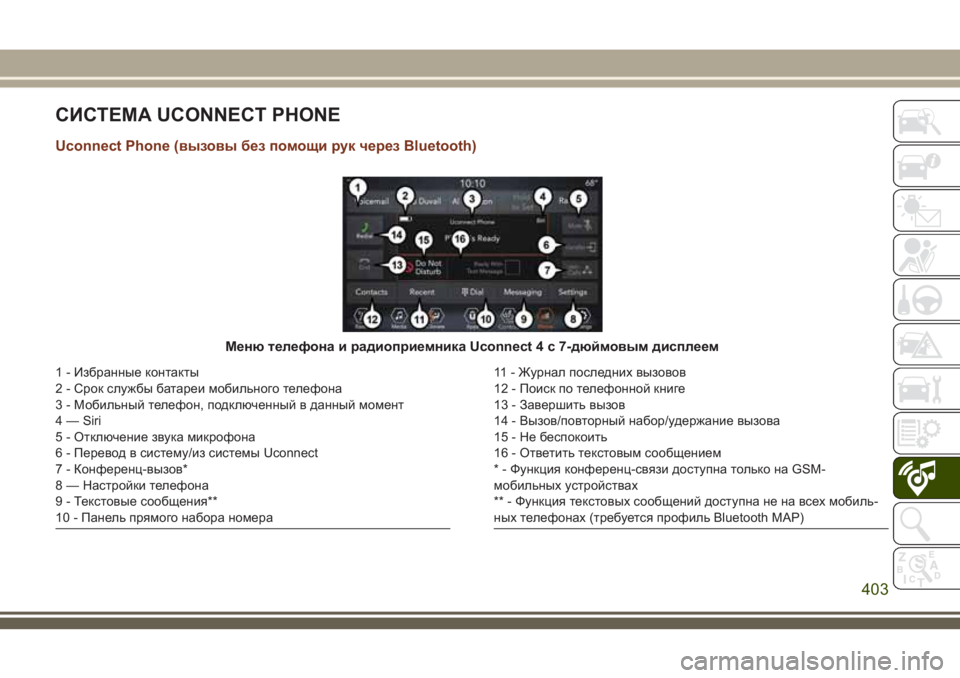
СИСТЕМА UCONNECT PHONE
Uconnect Phone (вызовы безпомощи рук черезBluetooth)
Меню телефона и радиоприемника Uconnect 4 с 7-дюймовым дисплеем
1 - Избранные контакты
2 - Срок службы батареи мобильного телефона
3 - Мобильный телефон, подключенный в данный момент
4 — Siri
5 - Отключение звука микрофона
6 - Перевод в систему/из системы Uconnect
7 - Конференц-вызов*
8 — Настройки телефона
9 - Текстовые сообщения**
10 - Панель прямого набора номера11 - Журнал последних вызовов
12 - Поиск по телефонной книге
13 - Завершить вызов
14 - Вызов/повторный набор/удержание вызова
15 - Не беспокоить
16 - Ответить текстовым сообщением
* - Функция конференц-связи доступна только на GSM-
мобильных устройствах
** - Функция текстовых сообщений доступна не на всех мобиль-
ных телефонах (требуется профиль Bluetooth MAP)
403
Page 406 of 458
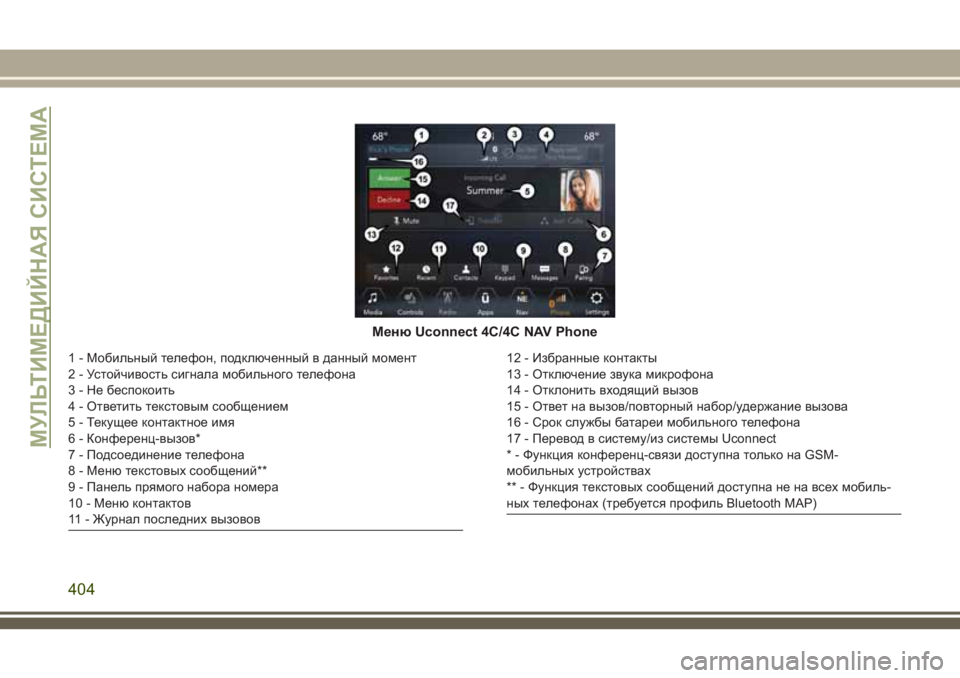
Меню Uconnect 4C/4C NAV Phone
1 - Мобильный телефон, подключенный в данный момент
2 - Устойчивость сигнала мобильного телефона
3 - Не беспокоить
4 - Ответить текстовым сообщением
5 - Текущее контактное имя
6 - Конференц-вызов*
7 - Подсоединение телефона
8 - Меню текстовых сообщений**
9 - Панель прямого набора номера
10 - Меню контактов
11 - Журнал последних вызовов12 - Избранные контакты
13 - Отключение звука микрофона
14 - Отклонить входящий вызов
15 - Ответ на вызов/повторный набор/удержание вызова
16 - Срок службы батареи мобильного телефона
17 - Перевод в систему/из системы Uconnect
* - Функция конференц-связи доступна только на GSM-
мобильных устройствах
** - Функция текстовых сообщений доступна не на всех мобиль-
ных телефонах (требуется профиль Bluetooth MAP)
МУЛЬТИМЕДИЙНАЯ СИСТЕМА
404
Page 407 of 458
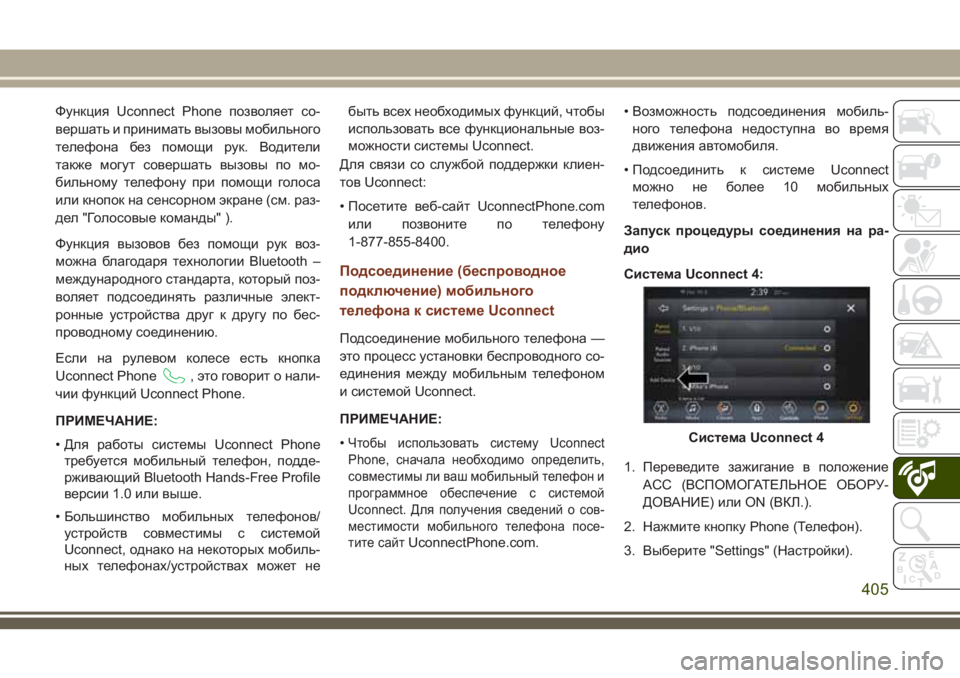
Функция Uconnect Phone позволяет со-
вершать и принимать вызовы мобильного
телефона без помощи рук. Водители
также могут совершать вызовы по мо-
бильному телефону при помощи голоса
или кнопок на сенсорном экране (см. раз-
дел "Голосовые команды" ).
Функция вызовов без помощи рук воз-
можна благодаря технологии Bluetooth –
международного стандарта, который поз-
воляет подсоединять различные элект-
ронные устройства друг к другу по бес-
проводному соединению.
Если на рулевом колесе есть кнопка
Uconnect Phone
, это говорит о нали-
чии функций Uconnect Phone.
ПРИМЕЧАНИЕ:
• Для работы системы Uconnect Phone
требуется мобильный телефон, подде-
рживающий Bluetooth Hands-Free Profile
версии 1.0 или выше.
• Большинство мобильных телефонов/
устройств совместимы с системой
Uconnect, однако на некоторых мобиль-
ных телефонах/устройствах может небыть всех необходимых функций, чтобы
использовать все функциональные воз-
можности системы Uconnect.
Для связи со службой поддержки клиен-
тов Uconnect:
• Посетите веб-сайт UconnectPhone.com
или позвоните по телефону
1-877-855-8400.
Подсоединение (беспроводное
подключение) мобильного
телефона к системе Uconnect
Подсоединение мобильного телефона —
это процесс установки беспроводного со-
единения между мобильным телефоном
и системой Uconnect.
ПРИМЕЧАНИЕ:
•
Чтобы использовать систему Uconnect
Phone, сначала необходимо определить,
совместимы ли ваш мобильный телефон и
программное обеспечение с системой
Uconnect. Для получения сведений о сов-
местимости мобильного телефона посе-
тите сайт
UconnectPhone.com.• Возможность подсоединения мобиль-
ного телефона недоступна во время
движения автомобиля.
• Подсоединить к системе Uconnect
можно не более 10 мобильных
телефонов.
Запуск процедуры соединения на ра-
дио
Система Uconnect 4:
1. Переведите зажигание в положение
ACC (ВСПОМОГАТЕЛЬНОЕ ОБОРУ-
ДОВАНИЕ) или ON (ВКЛ.).
2. Нажмите кнопку Phone (Телефон).
3. Выберите "Settings" (Настройки).
Система Uconnect 4
405
Page 408 of 458
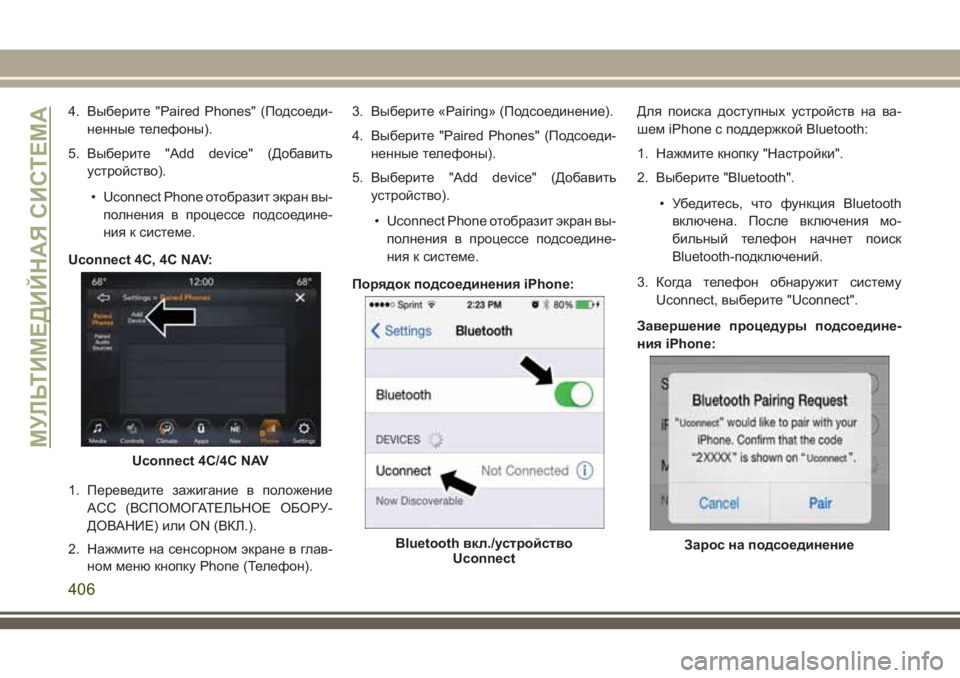
4. Выберите "Paired Phones" (Подсоеди-
ненные телефоны).
5. Выберите "Add device" (Добавить
устройство).
• Uconnect Phone отобразит экран вы-
полнения в процессе подсоедине-
ния к системе.
Uconnect 4C, 4C NAV:
1. Переведите зажигание в положение
ACC (ВСПОМОГАТЕЛЬНОЕ ОБОРУ-
ДОВАНИЕ) или ON (ВКЛ.).
2. Нажмите на сенсорном экране в глав-
ном меню кнопку Phone (Телефон).3. Выберите «Pairing» (Подсоединение).
4. Выберите "Paired Phones" (Подсоеди-
ненные телефоны).
5. Выберите "Add device" (Добавить
устройство).
• Uconnect Phone отобразит экран вы-
полнения в процессе подсоедине-
ния к системе.
Порядок подсоединения iPhone:Для поиска доступных устройств на ва-
шем iPhone с поддержкой Bluetooth:
1. Нажмите кнопку "Настройки".
2. Выберите "Bluetooth".
• Убедитесь, что функция Bluetooth
включена. После включения мо-
бильный телефон начнет поиск
Bluetooth-подключений.
3. Когда телефон обнаружит систему
Uconnect, выберите "Uconnect".
Завершение процедуры подсоедине-
ния iPhone:
Uconnect 4C/4C NAV
Bluetooth вкл./устройство
UconnectЗарос на подсоединение
МУЛЬТИМЕДИЙНАЯ СИСТЕМА
406
Page 409 of 458
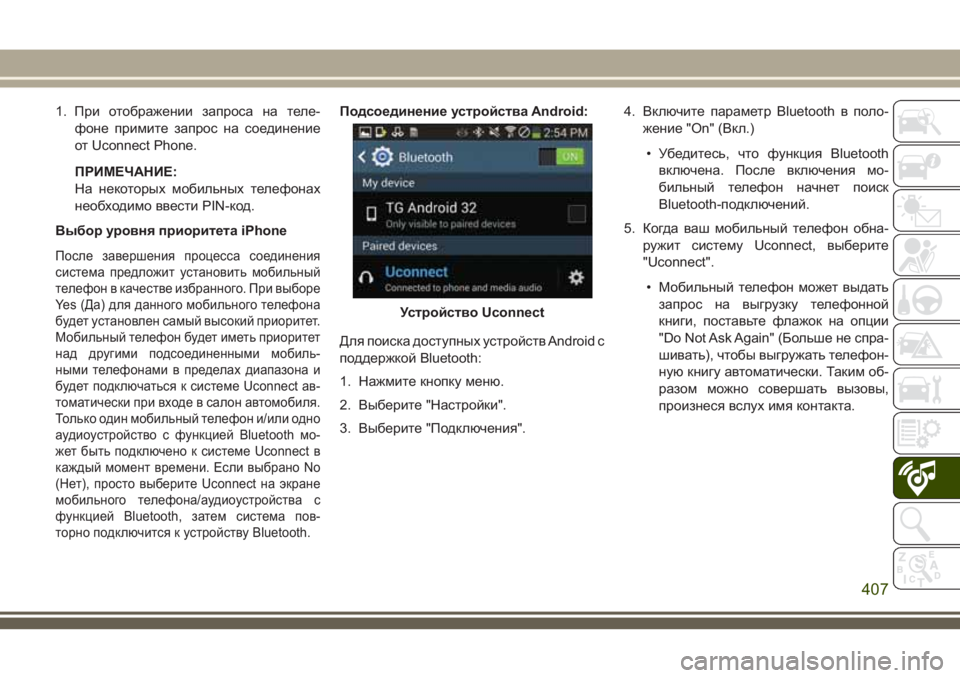
1. При отображении запроса на теле-
фоне примите запрос на соединение
от Uconnect Phone.
ПРИМЕЧАНИЕ:
На некоторых мобильных телефонах
необходимо ввести PIN-код.
Выбор уровня приоритета iPhone
После завершения процесса соединения
система предложит установить мобильный
телефон в качестве избранного. При выборе
Yes (Да) для данного мобильного телефона
будет установлен самый высокий приоритет.
Мобильный телефон будет иметь приоритет
над другими подсоединенными мобиль-
ными телефонами в пределах диапазона и
будет подключаться к системе Uconnect ав-
томатически при входе в салон автомобиля.
Только один мобильный телефон и/или одно
аудиоустройство с функцией Bluetooth мо-
жет быть подключено к системе Uconnect в
каждый момент времени. Если выбрано No
(Нет), просто выберите Uconnect на экране
мобильного телефона/аудиоустройства с
функцией Bluetooth, затем система пов-
торно подключится к устройству Bluetooth.
Подсоединение устройства Android:
Для поиска доступных устройств Android с
поддержкой Bluetooth:
1. Нажмите кнопку меню.
2. Выберите "Настройки".
3. Выберите "Подключения".4. Включите параметр Bluetooth в поло-
жение "On" (Вкл.)
• Убедитесь, что функция Bluetooth
включена. После включения мо-
бильный телефон начнет поиск
Bluetooth-подключений.
5. Когда ваш мобильный телефон обна-
ружит систему Uconnect, выберите
"Uconnect".
• Мобильный телефон может выдать
запрос на выгрузку телефонной
книги, поставьте флажок на опции
"Do Not Ask Again" (Больше не спра-
шивать), чтобы выгружать телефон-
ную книгу автоматически. Таким об-
разом можно совершать вызовы,
произнеся вслух имя контакта.
Устройство Uconnect
407
Page 410 of 458
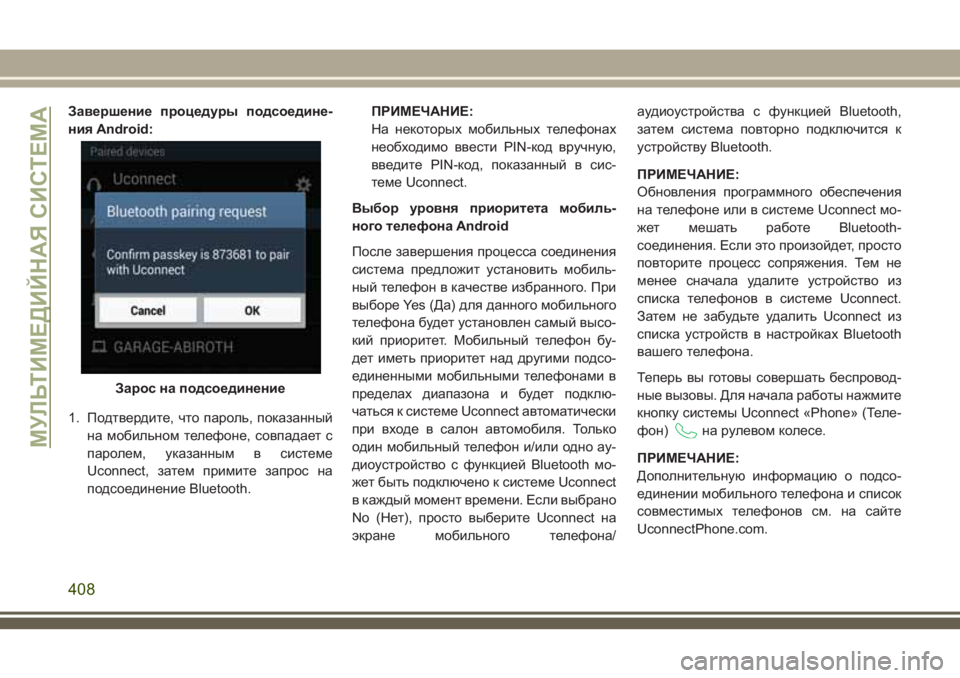
Завершение процедуры подсоедине-
ния Android:
1. Подтвердите, что пароль, показанный
на мобильном телефоне, совпадает с
паролем, указанным в системе
Uconnect, затем примите запрос на
подсоединение Bluetooth.ПРИМЕЧАНИЕ:
На некоторых мобильных телефонах
необходимо ввести PIN-код вручную,
введите PIN-код, показанный в сис-
теме Uconnect.
Выбор уровня приоритета мобиль-
ного телефона Android
После завершения процесса соединения
система предложит установить мобиль-
ный телефон в качестве избранного. При
выборе Yes (Да) для данного мобильного
телефона будет установлен самый высо-
кий приоритет. Мобильный телефон бу-
дет иметь приоритет над другими подсо-
единенными мобильными телефонами в
пределах диапазона и будет подклю-
чаться к системе Uconnect автоматически
при входе в салон автомобиля. Только
один мобильный телефон и/или одно ау-
диоустройство с функцией Bluetooth мо-
жет быть подключено к системе Uconnect
в каждый момент времени. Если выбрано
No (Нет), просто выберите Uconnect на
экране мобильного телефона/аудиоустройства с функцией Bluetooth,
затем система повторно подключится к
устройству Bluetooth.
ПРИМЕЧАНИЕ:
Обновления программного обеспечения
на телефоне или в системе Uconnect мо-
жет мешать работе Bluetooth-
соединения. Если это произойдет, просто
повторите процесс сопряжения. Тем не
менее сначала удалите устройство из
списка телефонов в системе Uconnect.
Затем не забудьте удалить Uconnect из
списка устройств в настройках Bluetooth
вашего телефона.
Теперь вы готовы совершать беспровод-
ные вызовы. Для начала работы нажмите
кнопку системы Uconnect «Phone» (Теле-
фон)
на рулевом колесе.
ПРИМЕЧАНИЕ:
Дополнительную информацию о подсо-
единении мобильного телефона и список
совместимых телефонов см. на сайте
UconnectPhone.com.
Зарос на подсоединение
МУЛЬТИМЕДИЙНАЯ СИСТЕМА
408